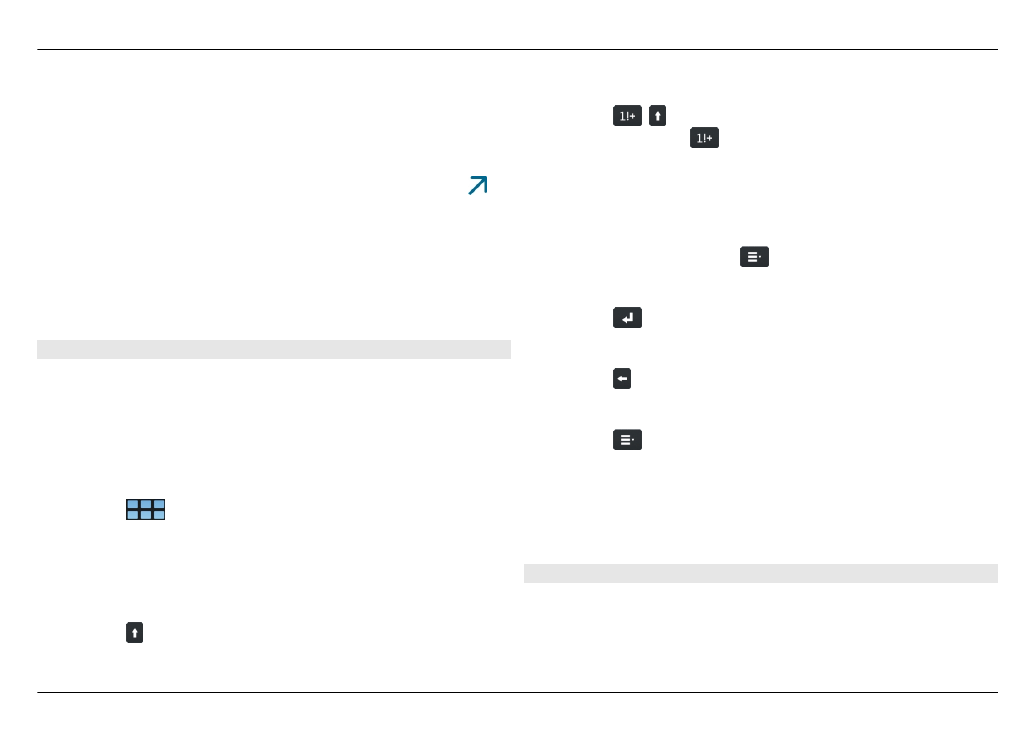
Использование виртуальной клавиатуры
Чтобы использовать виртуальную клавиатуру, убедитесь,
что стандартная клавиатура закрыта, и выберите поле
для ввода текста, например поле ввода Интернет-адреса
браузера. Перед началом использования виртуальную
клавиатуру необходимо включить.
Включение виртуальной клавиатуры
Выберите
>
Параметры
и
Ввод текста
.
Установите флажок
Использовать виртуальную
клавиатуру
.
Переключение между символами верхнего и
нижнего регистров
Выберите .
Добавление надстрочного знака к букве
Выберите
, , а затем надстрочный знак (например ^)
в списке. Выберите
и клавишу с буквой, для которой
требуется добавить надстрочный знак. Чтобы ввести
только надстрочный знак, коснитесь его дважды.
Вырезание, копирование или вставка текста
Проведите пальцем по тексту, который необходимо
выбрать, затем выберите
и необходимую функцию.
Вставка разрыва строки
Выберите
.
Удаление символа
Выберите .
Переключение между языками ввода
Выберите
и язык. Необходимо предварительно
указать языки в параметрах ввода текста.
Закрытие виртуальной клавиатуры
Коснитесь экрана за пределами виртуальной клавиатуры.